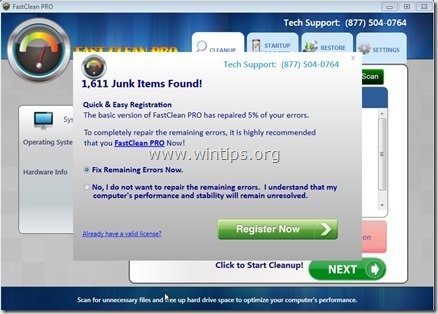Зміст
Fast Clean Pro є шкідливим програмним забезпеченням для оптимізації і після встановлення на ваш комп'ютер стверджує, що на вашому комп'ютері знайдені помилки і небажані файли і ви повинні придбати повну версію програми, щоб очистити їх. Якщо ваш комп'ютер заражений Fast Clean Pro , ви повинні ігнорувати всі фальшивий попереджувальні повідомлення та НЕ давати ніяких грошей придбати повну версію програми. Fast Clean Pro є шкідливим програмним забезпеченням, що означає, що воно підроблене і призначене лише для того, щоб налякати вас і заробити гроші для його видавців.
Fast Clean Pro виглядає легітимно, але результати сканування є підробленими і після встановлення відключає антивірусну програму та ставить під загрозу безпеку вашого комп'ютера. Якщо комп'ютер заражений вірусом " Fast Clean Pro ", то на екрані комп'ютера жертви з'являється більше ФАЛЬШИВИХ попереджень про безпеку та спливаючих рекламних оголошень, а швидкість роботи комп'ютера сповільнюється через роботу шкідливої програми у фоновому режимі.
Fast Clean Pro програми-вимагачі можуть завантажувати та встановлювати на заражений комп'ютер додаткові шкідливі програми, які можуть пошкодити операційну систему або викрасти вашу особисту інформацію. Такі програми-вимагачі можуть містити в своєму коді шкідливе програмне забезпечення (ШПЗ) з метою порушити безпеку комп'ютера і зробити його вразливим для хакерів або зловмисних інтернет-атак.
Технічно " Fast Clean Pro " не є вірусом і відноситься до категорії шкідливих програм ("Potentially Unwanted Program (PUP)"), які можуть містити та встановлювати шкідливі програми на Ваш комп'ютер, такі як рекламні програми, панелі інструментів або віруси.
Fast Clean Pro Несанкціонована програма, ймовірно, була встановлена без відома користувача, оскільки вона зазвичай входить до складу інших безкоштовних програм, які завантажуються - і встановлюються - з відомих Інтернет-сайтів, таких як " download.com (CNET)" , "Softonic.com" З цієї причини ви завжди повинні звертати увагу на параметри встановлення будь-якої програми, яку ви встановлюєте на свій комп'ютер, оскільки більшість інсталяторів програмного забезпечення містять додаткове програмне забезпечення, яке ви ніколи не хотіли встановлювати. Простими словами, НЕ ВСТАНОВЛЮЙТЕ ЖОДНОГО НЕАКТУАЛЬНОГО ПРОГРАМНОГО ЗАБЕЗПЕЧЕННЯ, яке поставляється з інсталятором програми, яку ви хочете встановити. Більш конкретно, коли ви встановлюєтена вашому комп'ютері:
- НЕ натискайте кнопку " Далі " занадто швидко на екранах встановлення. УВАЖНО ПРОЧИТАЙТЕ ТА ПРИЙМАЙТЕ УМОВИ ТА УГОДИ. ЗАВЖДИ ВИБИРАЙТЕ: " Нестандартний "Відмовтеся від встановлення будь-якого запропонованого додаткового програмного забезпечення, яке ви не хочете встановлювати. Зніміть позначку з будь-якої опції, яка говорить про те, що ваша домашня сторінка та налаштування пошуку будуть змінені.
Ви повинні негайно усунути Fast Clean Pro зі свого комп'ютера, дотримуючись наведених нижче інструкцій:

Як позбутися від Fast Clean Pro Несанкціоноване програмне забезпечення.
Крок 1: Припинити " Fast Clean Pro "запущений процес.
1. Одночасно натисніть клавіші " Ctrl + Shift + Esc "клавіші на клавіатурі.

2. На " Процеси ", виберіть вкладку “ fastcleanpro.exe " і натисніть кнопку " Кінцевий процес "Кнопка".
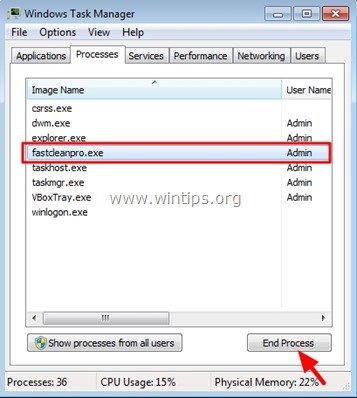
Крок 2. Видаліть " Fast Clean Pro " з панелі керування.
1. Для цього потрібно зайти на:
- Windows 7 та Vista: Пуск > Панель управління . Windows XP: Старт > Налаштування > Панель управління
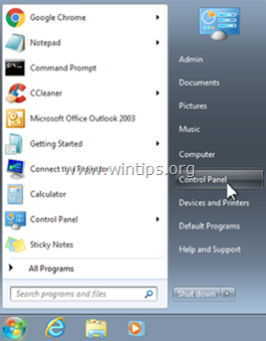
- Windows 8 та 8.1:
- Натисніть " Вікна ”
 + " R ", щоб завантажити клавіші Біжи Введіть " пульт управління" і натисніть Увійдіть .
+ " R ", щоб завантажити клавіші Біжи Введіть " пульт управління" і натисніть Увійдіть .

2. Двічі клацніть, щоб відкрити:
- Додавання або видалення програм якщо у вас Windows XP Програми та можливості якщо у вас Windows 8, 7 або Vista.

3. У переліку програм знайдіть та Видалити (деінсталювати) ці програми:
- FastClean PRO (ТОВ "АСАП Тех Хелп")
- * Також видаліть будь-яку іншу невідому або небажану програму.
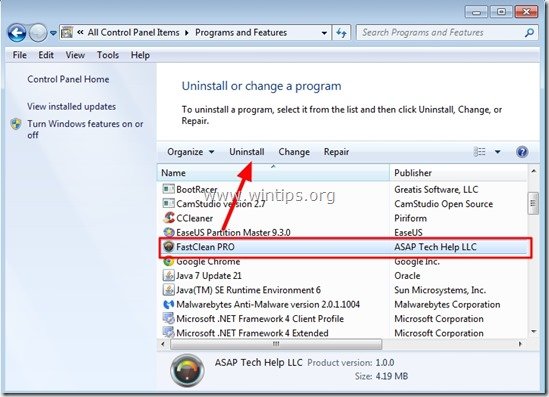
Крок 3: Видалення FastClean Pro з AdwCleaner .
1. завантажте та збережіть на робочому столі утиліту "AdwCleaner".

2. закрийте всі відкриті програми і Подвійний клік відкрити "AdwCleaner" зі свого робочого столу.
3. Натисніть " Сканування ”.

4. Після завершення сканування натисніть "Чисто " для видалення всіх небажаних шкідливих записів.
4. Натисніть " OK " за адресою " AdwCleaner - Інформація" і натисніть " OK "знову перезавантажити комп'ютер .
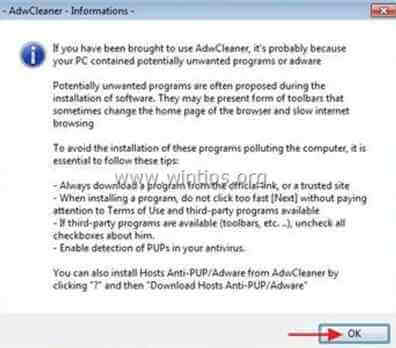
5. Коли ваш комп'ютер перезавантажиться, близький " AdwCleaner" інформаційне вікно (readme) та перейти до наступного кроку.
Крок 4. Видалити Fast Clean Pro за допомогою Malwarebytes Anti-Malware Free .
Завантажити і встановлювати одна з найнадійніших БЕЗКОШТОВНИХ антивірусних програм на сьогоднішній день для очищення комп'ютера від решти шкідливих загроз. Якщо ви хочете залишатися постійно захищеними від існуючих і майбутніх загроз, ми рекомендуємо вам встановити Malwarebytes Anti-Malware Premium:
Захист від MalwarebytesTM
Видаляє шпигунські, рекламні та шкідливі програми.
Почніть безкоштовне завантаження зараз!
Швидке завантаження та інструкція по установці:
- Після переходу за вищевказаним посиланням необхідно натиснути на кнопку " Почніть безкоштовну 14-денну пробну версію ", щоб розпочати завантаження.

- Для встановлення БЕЗКОШТОВНА версія цього дивовижного продукту, зніміть галочку з пункту " Увімкніть безкоштовну пробну версію Malwarebytes Anti-Malware Premium " на останньому екрані інсталяції.

Скануйте та очищайте комп'ютер за допомогою Malwarebytes Anti-Malware.
1. Біжи! Malwarebytes Anti-Malware" і дозвольте програмі оновитися до останньої версії та бази даних шкідливих програм, якщо це необхідно.

2. Після завершення процесу оновлення натисніть кнопку " Сканувати зараз ", щоб почати перевірку системи на наявність шкідливих і небажаних програм.

3. Тепер зачекайте, поки Malwarebytes Anti-Malware закінчить сканування комп'ютера на наявність шкідливого програмного забезпечення.

4. Після завершення сканування спочатку натисніть кнопку " Карантин для всіх ", щоб видалити всі загрози, а потім натисніть кнопку " Застосувати дії ”.

5. Зачекайте, поки Malwarebytes Anti-Malware видалить всі інфекції з вашої системи, а потім перезавантажте комп'ютер (якщо це вимагається програмою), щоб повністю видалити всі активні загрози.

6. Після перезавантаження системи, знову запустіть антивірус Malwarebytes переконатися, що у вашій системі не залишилося жодних інших загроз.
Порада: Забезпечити чистоту та безпеку вашого комп'ютера, виконати повну перевірку антивірусом Malwarebytes Anti-Malware в Windows " Безпечний режим "Детальну інструкцію про те, як це зробити, можна знайти за посиланням.
Крок 5. Видалення небажаних файлів і записів.
Використовуйте " CCleaner " і перейдіть до програми чистий вашу систему з тимчасової інтернет-файли і недійсні записи в реєстрі*.
* Якщо ви не знаєте, як встановити та користуватися "CCleaner", ознайомтеся з цією інструкцією .

Енді Девіс
Блог системного адміністратора про Windows